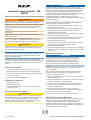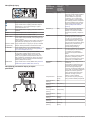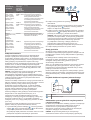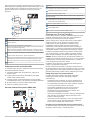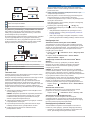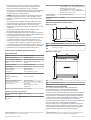®
Instrukcja instalacji Apollo
™
MS-
WB670
Ważne informacje dotyczące bezpieczeństwa
OSTRZEŻENIE
Nieprzestrzeganie tych ostrzeżeń może spowodować obrażenia
ciała, uszkodzenie łodzi lub słabą wydajność urządzenia.
Należy zapoznać się z zamieszczonym w opakowaniu produktu
przewodnikiem Ważne informacje dotyczące bezpieczeństwa
i produktu zawierającym ostrzeżenia i wiele istotnych
wskazówek.
Urządzenie należy zamontować zgodnie z niniejszymi
instrukcjami.
Przed rozpoczęciem montażu należy odłączyć zasilanie
jednostki pływającej.
Przed podłączeniem urządzenia do zasilania należy się
upewnić, że zostało ono prawidłowo uziemione, postępując
zgodnie z instrukcjami zamieszczonymi w podręczniku.
PRZESTROGA
Podczas wiercenia, cięcia lub szlifowania należy zawsze nosić
okulary ochronne, ochronniki słuchu i maskę przeciwpyłową,
aby zapobiec obrażeniom ciała.
NOTYFIKACJA
Podczas wiercenia i wycinania należy zawsze sprawdzić, co
znajduje się po drugiej stronie obrabianej powierzchni, aby
uniknąć uszkodzenia łodzi.
Przed rozpoczęciem instalacji należy przeczytać wszystkie
instrukcje dotyczące montażu. Jeśli podczas instalacji wystąpią
problemy, skontaktuj się z działem pomocy technicznej firmy
Fusion
®
.
Zawartość pudełka
• Cztery samogwintujące śruby o średnicy 4,1 mm (8 g)
• Wiązka przewodów zasilających i przewodów głośnika
• Wiązki przewodów wejścia dodatkowego, wyjścia liniowego
i wyjścia subwoofera
• Kabel podłączeniowy NMEA 2000
®
Niezbędne narzędzia
• Wkrętak krzyżowy
• Wiertarka elektryczna
• Wiertło (wielkość zależy od materiału powierzchniowego
i używanych śrub)
Uwagi dotyczące montażu
PRZESTROGA
W wysokich temperaturach otoczenia i po długim korzystaniu
obudowa urządzenia może osiągnąć zbyt wysoką temperaturę,
by można było jej bezpiecznie dotknąć. Z tego względu
urządzenie należy zainstalować w takim miejscu, gdzie nie
będzie możliwości dotknięcia go w czasie pracy.
NOTYFIKACJA
Urządzenie należy zamontować w miejscu, które nie jest
narażone na działanie skrajnych temperatur lub ekstremalnych
warunków. Zakres temperatur dla tego urządzenia jest podany
w danych technicznych produktu. Długotrwałe wystawianie
urządzenia na działanie temperatur spoza tego zakresu (dotyczy
przechowywania i użytkowania) może spowodować
uszkodzenie urządzenia. Uszkodzenia spowodowane
działaniem skrajnych temperatur i powiązane konsekwencje nie
są objęte gwarancją.
Podczas wybierania miejsca montażowego dla urządzenia
należy uwzględnić następujące kwestie:
• Urządzenie należy zamontować w miejscu, w którym nie
będzie zanurzone w wodzie.
• Urządzenie należy zamontować w miejscu zapewniającym
dostateczną wentylację, gdzie nie będzie narażone na
działanie skrajnych temperatur.
• Urządzenie należy zamontować w taki sposób, aby możliwe
było łatwe podłączenie przewodów.
• Aby uzyskać efekt wodoszczelności klasy IPX2, urządzenie
musi być zamontowane na powierzchni pionowej, ze
złączami skierowanymi w dół.
• Urządzenie można zamontować na powierzchni poziomej,
jednak może to uniemożliwić uzyskanie efektu
wodoszczelności klasy IPX2.
• Aby uniknąć zakłóceń kompasu magnetycznego, urządzenie
należy zamontować w odległości co najmniej 15 cm (6 cala)
od kompasu.
Montowanie urządzenia
NOTYFIKACJA
W przypadku montażu urządzenia na włóknie szklanym,
podczas wiercenia otworów prowadzących użyj wiertła
z pogłębiaczem stożkowym do nawiercenia otworów
przejściowych tylko w górnej warstwie żelkotu. Pozwoli to
uniknąć popękania warstwy żelkotu po dokręceniu śrub.
UWAGA: Śruby zostały dołączone do urządzenia, mogą jednak
nie być odpowiednie dla powierzchni montażowej wybranej
przez użytkownika.
Przed zamontowaniem urządzenia należy wybrać miejsce
montażu i określić, jakich elementów montażowych użyć
w przypadku danej powierzchni.
1
Umieść urządzenie w miejscu montażu i oznacz położenie
otworów prowadzących.
2
Wywierć odpowiedni otwór prowadzący w miejscu, w którym
ma się znaleźć jeden z rogów urządzenia.
3
Luźno przymocuj urządzenie do powierzchni montażowej
w jednym rogu i sprawdź położenie pozostałych trzech
otworów prowadzących.
4
W razie potrzeby oznacz nowe otwory prowadzące,
a następnie zdejmij urządzenie z powierzchni montażowej.
5
Wywierć pozostałe otwory prowadzące.
6
Zabezpiecz urządzenie na powierzchni montażowej.
Uwagi dotyczące podłączania
Aby zestaw stereo działał prawidłowo, należy podłączyć go do
zasilania, głośników i źródeł sygnału wejściowego. Przed
wykonaniem jakichkolwiek połączeń należy dokładnie
zaplanować układ zestawu stereo, głośników, źródeł sygnału
wejściowego, opcjonalnej sieci NMEA 2000 oraz opcjonalnych
urządzeń lub sieci Fusion PartyBus
™
.
GUID-8C70CFD3-EDC8-4EBB-A918-4E35F150BD99 v3Styczeń 2021

Identyfikacja złączy
Element Opis
Łączy zestaw stereo z wiązką przewodów strefy 3.
Łączy zestaw stereo z wiązką przewodów wejścia
dodatkowego 1 oraz wyjścia liniowego i wyjścia
subwoofera dla stref 1 i 2.
Łączy zestaw stereo z wiązką przewodów zasilania
i głośnika.
FUSE Zawiera bezpiecznik 15 A dla urządzenia.
USB Łączy zestaw stereo ze źródłem USB.
SXM TUNER Łączy zestaw stereo z tunerem SiriusXM
®
Connect
w celu odbioru stacji SiriusXM, jeśli są dostępne (do
nabycia osobno).
Łączy zestaw z modułem Fusion DAB w celu odbioru
stacji DAB, jeśli są dostępne (do nabycia osobno).
DIGITAL AUDIO
IN (OPTICAL)
Łączy zestaw stereo z optycznym cyfrowym źródłem
dźwięku, takim jak telewizor lub odtwarzacz DVD.
ETHERNET Łączy zestaw stereo z innym zestawem stereo
Fusion PartyBus, strefą stereo lub siecią (Obsługa
sieci Fusion PartyBus, strona 4).
ANTENNA Łączy zestaw stereo z typową anteną AM/FM.
W przypadku instalacji zestawu stereo na łodzi
z metalowym kadłubem należy użyć anteny uzie-
mionej. W przypadku instalacji zestawu stereo na
łodzi z kadłubem niemetalowym należy użyć anteny
nieuziemionej. Więcej informacji zawiera instrukcja
instalacji dołączona do anteny.
NMEA 2000 Łączy zestaw stereo z siecią NMEA 2000 (Schemat
okablowania systemu NMEA 2000, strona 4).
Identyfikacja przewodów i złączy w wiązce
przewodów
Funkcja
przewodu lub
złącza RCA
Kolor nieizo-
lowanego
przewodu
lub nazwa
etykiety RCA
Uwagi
Uziemienie (-) Czarny Umożliwia podłączenie do
ujemnego zacisku źródła zasilania
prądu stałego 12 V, które jest
w stanie dostarczać prąd stały
o natężeniu 15 A. Przewód ten
należy podłączyć przed podłącze-
niem żółtego przewodu. Wszystkie
akcesoria podłączone do zestawu
stereo muszą mieć wspólne uzie-
mienie (Podłączanie zasilania,
strona 3).
Zasilanie (+) Żółty Służy do podłączenia dodatniego
zacisku źródła zasilania prądu
stałego 12 V, które jest w stanie
dostarczać prąd stały o natężeniu
15 A.
Zapłon Czerwony Umożliwia podłączenie do
osobnego łącza komutowanego
12 V DC, np. do szyny zapłonu,
umożliwiającego włączenie i wyłą-
czenie zestawu stereo. Jeśli tego
typu łącze nie jest używane, należy
podłączyć ten przewód do tego
samego źródła zasilania co
przewód żółty (zasilający)
Włączanie wzmac-
niacza
Niebieski Umożliwia podłączenie do opcjonal-
nych zewnętrznych wzmacniaczy,
co pozwala na ich włączanie
w momencie włączania zestawu
stereo.
Aby ten przewód sygnałowy działał
poprawnie, podłączony wzmac-
niacz musi wykorzystywać to samo
uziemienie (-) co zestaw stereo.
Wyciszenie
telefonu
Brązowy Uaktywnia się po podłączeniu do
uziemienia.
Na przykład po podłączeniu tego
przewodu do zgodnego zestawu
głośnomówiącego dźwięk jest
wyciszany lub wejście przełącza się
w tryb AUX, gdy zostanie odebranie
połączenie, a zestaw głośnomó-
wiący zapewnia uziemienie tego
przewodu. Funkcję tę można
włączyć w menu ustawień.
Przyciemnianie Pomarań-
czowy
Ten przewód nie jest wykorzysty-
wany podczas instalacji urządzenia.
Strefa głośnika 1,
lewa (+)
Biały
Strefa głośnika 1,
lewa (-)
Biały/czarny
Strefa głośnika 1,
prawa (+)
Szare
Strefa głośnika 1,
prawa (-)
Szary/czarny
Strefa głośnika 2,
lewa (+)
Zielony
Strefa głośnika 2,
lewa (-)
Zielony/
czarny
Strefa głośnika 2,
prawa (+)
Fioletowy
Strefa głośnika 2,
prawa (-)
Fioletowy/
czarny
2 Instrukcja instalacji urządzenia Apollo MS-WB670

Funkcja
przewodu lub
złącza RCA
Kolor nieizo-
lowanego
przewodu
lub nazwa
etykiety RCA
Uwagi
Wyjście liniowe
strefy 1 (lewe)
Wyjście liniowe
strefy 1 (prawe)
Wyjście subwoo-
fera strefy 1
ZONE 1
ZONE 1 SUB
OUT
Zapewnia wyjście do zewnętrznego
wzmacniacza i jest powiązane
z regulacją głośności dla strefy 1.
Każdy przewód subwoofera
zapewnia pojedyncze wyjście mono
do zasilanego subwoofera lub
wzmacniacza subwoofera.
Wyjście liniowe
strefy 2 (lewe)
Wyjście liniowe
strefy 2 (prawe)
Wyjście subwoo-
fera strefy 2
ZONE 2
ZONE 2 SUB
OUT
Zapewnia wyjście do zewnętrznego
wzmacniacza i jest powiązane
z regulacją głośności dla strefy 2.
Każdy przewód subwoofera
zapewnia pojedyncze wyjście mono
do zasilanego subwoofera lub
wzmacniacza subwoofera.
Wejście
dodatkowe z lewej
strony
Wejście
dodatkowe
z prawej strony
AUX IN Zapewnia wejście liniowe stereo
RCA dla źródeł dźwięku, takich jak
odtwarzacz CD lub MP3.
Wyjście liniowe
strefy 3 (lewe)
Wyjście liniowe
strefy 3 (prawe)
Wyjście subwoo-
fera strefy 3
ZONE 3 Zapewnia wyjście do zewnętrznego
wzmacniacza i jest powiązane
z regulacją głośności dla strefy 3.
Każdy przewód subwoofera
zapewnia pojedyncze wyjście mono
do zasilanego subwoofera lub
wzmacniacza subwoofera.
Podłączanie zasilania
Podczas podłączania zestawu stereo do zasilania należy
pamiętać o podłączeniu obu przewodów. Aby zapewnić
wystarczające zasilanie systemu stereo, do akumulatora należy
podłączyć żółty przewód zasilający. Czerwony przewód zapłonu
należy podłączyć za pośrednictwem zapłonu lub innego
przełącznika ręcznego umożliwiającego włączenie i wyłączenie
systemu stereo. Ta metoda instalacji zapewnia najlepsze
działanie systemu, ponieważ żółty przewód zapewnia ciągłe
podtrzymanie zasilania, a to pozwala zoptymalizować czas
uruchamiania systemu stereo.
UWAGA: Jeśli zamierzasz przechowywać łódź przez dłuższy
czas, warto podłączyć żółty przewód zasilający za
pośrednictwem wyłącznika lub innego przełącznika tego typu
umożliwiającego odłączenie ciągłego podtrzymywania zasilania
z żółtego przewodu i uniknięcie wyczerpania akumulatora
podczas przechowywania.
Jeśli nie masz takiej możliwości lub z innego powodu wolisz nie
włączać i wyłączać systemu stereo za pomocą zapłonu, możesz
podłączyć czerwony i żółty przewód do tego samego
przełącznika na panelu elektrycznym. Ta metoda instalacji
nieznacznie wydłuża czas włączania systemu stereo, jednak
pozwala uniknąć pobierania energii z akumulatora po
wyłączeniu systemu stereo za pomocą przełącznika.
Przewody zasilające należy podłączyć do akumulatora poprzez
bezpiecznik 15 A lub wyłącznik automatyczny 15 A.
Jeśli konieczne będzie przedłużenie żółtego przewodu
zasilającego i czarnego przewodu uziemiającego, należy użyć
przewodu 14 AWG (2,08 mm
2
). W przypadku przedłużeń
o długości ponad 1 m (3 stopy) należy użyć przewodu 12 AWG
(3,31 mm²).
Jeśli konieczne będzie przedłużenie czerwonego przewodu
zapłonu, należy użyć przewodu 22 AWG (0,33 mm
2
).
1
Poprowadź żółty przewód zasilający , czerwony przewód
zapłonu i czarny przewód uziemiający do akumulatora,
a wtyk wiązki przewodów do zestawu stereo.
Nie podłączaj wiązki przewodów do zestawu stereo do czasu
podłączenia wszystkich nieizolowanych przewodów.
2
Podłącz czarny przewód do ujemnego (-) zacisku
akumulatora.
3
Jeśli czerwony przewód jest poprowadzony przez zapłon lub
inny przełącznik ręczny , podłączyć czerwony przewód
zapłonu do zapłonu lub przełącznika.
4
Podłącz czerwony przewód do żółtego przewodu, zainstaluj
bezpiecznik 15 A jak najbliżej akumulatora i podłącz oba
przewody do dodatniego (+) zacisku akumulatora.
UWAGA: Jeśli czerwony przewód jest poprowadzony przez
przełącznik z bezpiecznikiem, nie ma potrzeby podłączania
czerwonego przewodu do żółtego przewodu ani dodawania
dodatkowego bezpiecznika do czerwonego przewodu.
Po podłączeniu czerwonego i żółtego przewodu za
pośrednictwem wyłącznika automatycznego 15 A
podłączenie dodatkowego bezpiecznika nie jest konieczne.
5
Podłącz wiązkę przewodów do systemu stereo.
Strefy głośników
Głośniki w jednym obszarze można grupować w strefy.
Umożliwia to indywidualną regulację poziomu dźwięku stref. Na
przykład można ustawić cichszy dźwięk w kabinie i głośniejszy
na pokładzie.
Do każdego kanału w każdej strefie można podłączyć
równolegle do dwóch par głośników. Jedna strefa może
obsługiwać maksymalnie cztery głośniki za pomocą
wbudowanego wzmacniacza.
Strefy 1 i 2 są zasilane przez wbudowany wzmacniacz. Strefa 3
jest dostępna tylko jako wyjście liniowe. Aby użyć wyjścia
liniowego RCA i wyjścia subwoofera RCA dla strefy 3, należy
podłączyć wzmacniacz zewnętrzny.
Można ustawić balans, limit głośności, barwę dźwięku, poziom
głośności, głośność subwoofera, częstotliwość subwoofera oraz
nazwę dla każdej strefy, a także skonfigurować inne ustawienia
strefy.
Przykład okablowania systemu jednostrefowego
Głośniki
Wodoszczelne złącze
Okablowanie systemu głośników z wykorzystaniem
z wyjścia liniowego
Na schemacie przedstawiono instalację systemu z zewnętrznym
wzmacniaczem i subwooferem podłączonymi do strefy 2
zestawu stereo z wykorzystaniem wyjścia liniowego.
Wzmacniacz i subwoofer można podłączyć do dowolnej lub
wszystkich dostępnych stref zestawu stereo.
UWAGA: Do przewodów głośnikowych wewnętrznego
wzmacniacza zestawu stereo można podłączyć głośniki przy
Instrukcja instalacji urządzenia Apollo MS-WB670 3

jednoczesnym wykorzystaniu wyjścia liniowego w strefach 1 i 2.
Niemniej jednak, regulacja głośności będzie miała wpływ na oba
głośniki podłączone do wewnętrznego wzmacniacza oraz na
wyjście liniowe. Może to skutkować nierównym poziomem
głośności.
Głośniki strefy 1
Wodoszczelne złącze
Głośniki strefy 2
Przewód sygnału załączającego wzmacniacz
Przewód ten należy podłączyć do każdego wzmacniacza podłączo-
nego do wyjścia liniowego strefy.
Aby ten przewód sygnałowy działał poprawnie, podłączony wzmac-
niacz musi wykorzystywać to samo uziemienie (-) co zestaw stereo.
Zasilany wzmacniacz podłączony do wyjścia liniowego strefy Zone
2
Wyjście liniowe strefy Zone 2 i wyjście subwoofera
Każdy przewód subwoofera zapewnia pojedyncze wyjście mono do
zasilanego subwoofera lub wzmacniacza subwoofera. Do podłą-
czenia do wzmacniacza może być wymagany rozdzielacz RCA.
Subwoofer
Podłączanie modułu tunera SiriusXM
To urządzenie jest zgodne z modułem tunera samochodowego
SiriusXM SXV300 lub nowszym.
1
Jeśli źródło USB zostało już podłączone, odłącz je od
zestawu stereo.
2
Podłącz kabel modułu tunera SiriusXM do portu SXM
TUNER z tyłu zestawu stereo.
3
Postępuj zgodnie z instrukcjami dołączonymi do modułu
tunera SiriusXM i anteny, aby dokończyć instalację SiriusXM.
4
W razie potrzeby ponownie podłącz źródło USB.
5
Zakończ instalację systemu stereo.
Schemat okablowania systemu NMEA 2000
Stereo
Obsługiwany ploter nawigacyjny z wyświetlaczem wielofunkcyjnym
lub zgodny pilot zdalnego sterowania Fusion NMEA 2000.
Przełącznik wbudowany w przewód
Przewód zasilający NMEA 2000
Kabel podłączeniowy NMEA 2000 z zestawu stereo o długości do
6 m (20 stóp)
Kabel podłączeniowy NMEA 2000 z plotera nawigacyjnego
z wyświetlaczem wielofunkcyjnym lub zgodnego pilota zdalnego
sterowania Fusion NMEA 2000
Zasilacz prądu stałego od 9 do 16 V
Terminator lub kabel szkieletowy NMEA 2000
Trójnik NMEA 2000
Terminator lub kabel szkieletowy NMEA 2000
Obsługa sieci Fusion PartyBus
Funkcja sieciowa Fusion PartyBus umożliwia połączenie wielu
zgodnych zestawów stereo w sieci przy użyciu połączenia
przewodowych lub bezprzewodowych połączeń.
Zgodny zestaw stereo, taki jak zestaw stereo Apollo WB670,
można grupować z innymi zgodnymi zestawami stereo
podłączonymi do sieci. Zgrupowane urządzenia mogą
współdzielić dostępne źródła i sterować odtwarzaniem
multimediów na wszystkich zestawach stereo wchodzących
w skład grupy, co pozwala na uzyskanie zsynchronizowanego
odtwarzania dźwięku w obrębie jednostki pływającej. Istnieje
możliwość szybkiego tworzenia, edytowania i rozwiązywania
grup wedle potrzeby z poziomu każdego zgodnego zestawu
stereo lub pilota zdalnego sterowania podłączonego do sieci.
UWAGA: Strefowy zestaw stereo, taki jak Apollo SRX400, ma
możliwość tworzenia lub dołączania do grupy w celu sterowania
i odtwarzania ze źródeł z innych zestawów stereo, jednak nie
może udostępniać grupie swoich źródeł.
Dodatkowe uwagi dotyczące współdzielenia źródeł można
znaleźć w podręczniku użytkownika.
Istnieje możliwość korzystania ze zgodnych zestawów stereo
lub pilotów zdalnego sterowania, niezależnie od tego czy tworzą
grupę. Dzięki temu można regulować głośność dostępnych stref
głośników dla każdego zestawu stereo podłączonego do sieci.
Uwagi dotyczące sieci przewodowych
Podczas planowania instalacji sieci należy uwzględnić
następujące kwestie dotyczące wszystkich połączeń
przewodowych.
• Urządzenia należy podłączać za pomocą standardowych
przewodów sieciowych Cat5e lub Cat6 ze złączami RJ45.
• Do bezpośredniego podłączenia dwóch zgodnych urządzeń
można użyć jednego przewodu sieciowego.
• W przypadku podłączenia do sieci więcej niż dwóch
zgodnych zestawów stereo konieczne jest użycie
przełączników sieci przewodowej oraz routerów sieci
przewodowej lub bezprzewodowej.
• Jeśli w sieci instalowany jest router, należy go skonfigurować
jako domyślny serwer DHCP. Więcej informacji można
znaleźć w instrukcji routera.
• Jeśli router nie jest instalowany i w sieci nie istnieją żadne
serwery DHCP, należy skonfigurować jedno urządzenie
stereo Fusion PartyBus jako serwer DHCP.
Przykład sieci przewodowej dla połączeń bezpośrednich
Do bezpośredniego połączenia dwóch urządzeń ze sobą nie są
wymagane żadne zmiany w ustawieniach sieci.
4 Instrukcja instalacji urządzenia Apollo MS-WB670

Strefowy zestaw stereo Fusion PartyBus lub sterowanie zdalne
Zestaw stereoApollo MS-WB670
Zestaw stereo Fusion PartyBus
Przykład sieci przewodowej z przełącznikiem lub routerem
Aby podłączyć więcej niż dwa urządzenia Fusion PartyBus,
należy użyć przełączników sieci przewodowej, routera sieci
przewodowej lub obu tych urządzeń.
Do bezpośredniego połączenia wielu urządzeń Fusion PartyBus
za pomocą przełącznika nie są wymagane żadne zmiany
w ustawieniach sieci, ale w przypadku korzystania z routera
może być konieczne skonfigurowanie go jako serwer DHCP.
Więcej informacji można znaleźć w instrukcji routera.
Strefowy zestaw stereo Fusion PartyBus lub sterowanie zdalne
Przełącznik sieci przewodowej lub router sieci przewodowej
Zestaw stereoApollo MS-WB670
Zestaw stereo Fusion PartyBus
Tworzenie sieci
Podczas tworzenia sieci dla urządzeń Fusion PartyBus należy
mieć podstawową wiedzę na temat sieci.
Niniejsze instrukcje zawierają podstawowe informacje na temat
tworzenia i konfigurowania sieci, które powinny mieć
zastosowanie w większości sytuacji. W razie konieczności
wykonania zaawansowanych zadań sieciowych, takich jak
przypisywanie statycznych adresów IP do urządzeń w sieci lub
konfigurowanie zaawansowanych ustawień podłączonego
routera, konieczne może być skontaktowanie się ze specjalistą
ds. sieci.
1
Określ miejsce instalacji urządzeń Fusion PartyBus, które
chcesz podłączyć do sieci.
UWAGA: Połączenia przewodowe są bardziej niezawodne
niż połączenia bezprzewodowe. Planując sieć, w miarę
możliwości należy korzystać z przewodów sieciowych
zamiast z połączeń bezprzewodowych.
2
Określ miejsce instalacji wszystkich wymaganych routerów
lub przełączników sieciowych.
3
Poprowadź przewód sieciowy Cat5e lub Cat6 do miejsc
instalacji zestawów stereo, przełączników i routera.
4
Podłącz przewody sieciowe do zestawów stereo,
przełączników i routera.
NOTYFIKACJA
Na tym etapie jeszcze nie wolno ostatecznie instalować
zestawów stereo. Przed instalacją zestawów stereo należy
przetestować sieć.
5
Włącz wszystkie urządzenia podłączone do sieci, w tym
urządzenia bezprzewodowe.
6
Jeśli korzystasz z routera sieciowego (przewodowego lub
bezprzewodowego), w razie potrzeby skorzystaj
z dokumentacji dostarczonej z routerem, aby skonfigurować
router jako serwer DHCP.
Wszystkie zestawy stereo powinny korzystać z konfiguracji
domyślnej (Klient DHCP).
7
Przetestuj sieć, wybierając kolejno > Grupy, aby
wyświetlić listę podłączonych urządzeń w sieci, a następnie
wybierz opcję:
• Jeśli jakiekolwiek urządzenia nie są dostępne w sieci,
rozwiąż problemy z siecią (Rozwiązywanie problemów
z siecią, strona 5).
• Jeśli w sieci są dostępne wszystkie urządzenia, w razie
potrzeby przeprowadź instalację każdego zestawu stereo.
Konfiguracja sieci
Ustawianie zestawu stereo jako serwera DHCP
Jeśli połączono ze sobą więcej niż dwa urządzenia sieciowe
bezpośrednio, za pomocą przełącznika sieciowego lub punktu
dostępu do sieci bezprzewodowej, a nie zainstalowano routera,
należy skonfigurować tylko jedno z urządzeń stereo Fusion
PartyBus jako serwer DHCP.
1
Wybierz kolejno > Ustawienia > Sieć > Statyczny adres
IP > Zapisz.
2
Wybierz kolejno Zaawansowane > Serwer DHCP >
Włączono DHCP > Zapisz.
Konfiguracja zestawu stereo dla sieci Garmin
®
Marine
Network
Zestaw stereo może być podłączony do Garmin Marine
Network, aby uzyskać możliwość podglądu i sterowania
zestawem stereo za pośrednictwem zgodnego plotera
nawigacyjnego Garmin.
UWAGA: Po skonfigurowaniu zestawu stereo do działania
z Garmin Marine Network, można używać wyłącznie urządzeń
Garmin i Fusion. Używanie routerów, urządzeń pamięci lub
innych produktów sieciowych innych producentów bezpośrednio
z tym systemem stereo może nie być możliwe.
Po podłączeniu systemu stereo do sieci Garmin Marine Network
można podłączyć smartfon do bezprzewodowego punktu
dostępu na podłączonym Garmin ploterze nawigacyjnym
i sterować systemem stereo za pomocą aplikacji Fusion-Link
™
.
Wybierz kolejno > Ustawienia > Sieć > Garmin Marine
Network.
Resetowanie ustawień sieci
Wszystkie ustawienia sieci w tym zestawie stereo można
przywrócić do domyślnych wartości fabrycznych.
Wybierz kolejno > Ustawienia > Sieć > Resetuj > Tak.
Zaawansowane opcje konfiguracji sieci
Na urządzeniu Fusion PartyBus możesz korzystać
z zaawansowanych opcji sieciowych, takich jak definiowanie
zasięgów DHCP i ustawianie statycznych adresów IP. Więcej
informacji zawiera podręcznik użytkownika.
Rozwiązywanie problemów z siecią
Jeśli nie widzisz urządzeń Fusion PartyBus w sieci lub nie
możesz się z nimi połączyć, sprawdź następujące elementy:
• Upewnij się, że tylko jedno urządzenie, zestaw stereo lub
router, jest skonfigurowane jako serwer DHCP.
Instrukcja instalacji urządzenia Apollo MS-WB670 5

• Upewnij się, że wszystkie urządzenia Fusion PartyBus,
przełączniki sieciowe, routery i punkty dostępowe sieci
bezprzewodowej są podłączone do sieci i włączone.
• Upewnij się, że urządzenia bezprzewodowe Fusion PartyBus
są podłączone do routera bezprzewodowego lub punktu
dostępowego sieci bezprzewodowej.
UWAGA: Połączenia przewodowe są bardziej niezawodne
niż połączenia bezprzewodowe. Jeśli to możliwe, należy
podłączyć urządzenia do sieci za pomocą przewodu sieci
Ethernet.
• W przypadku wielu pobliskich punktów dostępowych sieci
bezprzewodowej mogą wystąpić zakłócenia komunikacji
bezprzewodowej. Zmień kanał w routerze lub punkcie
dostępowym sieci bezprzewodowej, aby sprawdzić i usunąć
zakłócenia.
• Podłączenie urządzenia Bluetooth
®
do zestawu stereo
skonfigurowanego jako punkt dostępowy sieci
bezprzewodowej lub jako klient może zmniejszyć wydajność
połączenia bezprzewodowego. Odłącz urządzenia Bluetooth
w celu sprawdzenia i usunięcia zakłóceń.
• Jeśli skonfigurowano statyczne adresy IP, należy sprawdzić,
czy każde urządzenie ma niepowtarzalny adres IP, czy
pierwsze trzy zestawy numerów w adresach IP są zgodne
i czy maski podsieci w każdym urządzeniu są identyczne.
• Jeśli w konfiguracji zostały wprowadzone zmiany, które mogą
powodować problemy z siecią, należy przywrócić wszystkie
ustawienia sieci do domyślnych wartości fabrycznych.
Informacje na temat zestawu stereo
Dane techniczne
Waga 475 g (16,75 oz.)
Klasa wodoszczelności IEC 60529 IPX2
1
Zakres temperatury roboczej Od 0°C do 50°C (od 32°F do 122°F)
Zakres temperatury przechowy-
wania
Od -20°C do 70°C (od -4°F do
158°F)
Napięcie wejściowe Od 10,8 do 16 V DC
Prąd (maks.) 15 A
Prąd (wyciszony) Poniżej 700 mA
Prąd (wyłączony) Mniej niż 100 mA
Bezpiecznik 15 A, miniaturowy, płaski
Liczba LEN dla NMEA 2000 przy
9 V DC
1 (50 mA)
Zasięg bezprzewodowy
Bluetooth
Do 10 m (30 stóp)
Zasięg bezprzewodowy ANT
®
Do 3 m (10 stóp)
Częstotliwości/protokoły
bezprzewodowe
Bluetooth 2,4 GHz przy 12 dBm
(nominalna)
ANT 2,4 GHz przy 7 dBm
(nominalna)
Bezpieczny dystans dla kompasu 15 cm (6 cala)
Wbudowany wzmacniacz klasy D
Moc wyjściowa dźwięku
na kanał
Maks. 4 × 70 W 2 omy
Szczytowa moc
wyjściowa
Maks. 280 W
1
Pionowo kapiąca woda nie stanowi zagrożenia dla urządzenia, gdy obudowa jest
przechylona pod kątem 15° od normalnej pozycji.
Moc wyjściowa na kanał 4 × 43 W RMS przy napięciu wejściowym
prądu stałego 14,4 V, 2 omy, całkowite zniek-
ształcenia harmoniczne 10%
2
4 × 26 W RMS przy napięciu wejściowym
prądu stałego 14,4 V, 4 omy, całkowite zniek-
ształcenia harmoniczne 10%
2
Poziom wyjścia
liniowego (maks.)
5,5 V (międzyszczytowe)
Poziom wejścia AUX
(typowy)
1 V RMS
Rysunki z wymiarami zestawu stereo
Wymiary boczne
107 mm (4,21 cala)
55 mm (2,17 cala)
130 mm (5,10 cala)
Wymiary — rzut z góry
130 mm (5,10 cala)
130 mm (5,10 cala)
Aktualizacje oprogramowania
Aby uzyskać najlepsze wyniki, należy zaktualizować
oprogramowanie we wszystkich urządzeniach Fusion
w momencie instalacji w celu zapewnienia zgodności.
Oprogramowanie można aktualizować za pomocą pamięci flash
USB niesformatowanej w systemie plików NTFS. Aktualizacje
oprogramowania i instrukcje dotyczące aktualizacji urządzenia
z wykorzystaniem pamięci flash USB można znaleźć na stronie
produktu pod adresem fusionentertainment.com/marine.
Jeśli zestaw stereo jest podłączony do sieci Fusion PartyBus za
pomocą routera Wi‑Fi
®
, można także zaktualizować
oprogramowanie za pomocą aplikacji do zdalnego sterowania
Fusion-Link w zgodnym urządzeniu Apple
®
lub Android
™
. Aby
pobrać aplikację i zaktualizować oprogramowanie urządzenia,
przejdź do sklepu Apple App Store
SM
lub Google Play
™
.
2
Zestaw stereo może ograniczać moc wyjściową w celu zapobiegania przegrze-
waniu się wzmacniacza oraz w celu zapewnienia dynamiki dźwięku.
© 2020 Garmin Ltd. lub jej oddziały www.fusionentertainment.com
-
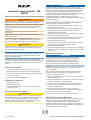 1
1
-
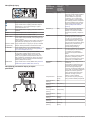 2
2
-
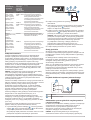 3
3
-
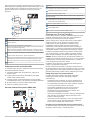 4
4
-
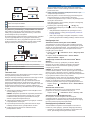 5
5
-
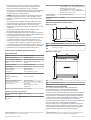 6
6
Powiązane artykuły
-
Fusion MS-RA670 Instrukcja instalacji
-
Fusion MS-RA770 Instrukcja instalacji
-
Garmin Fusion MS-RA670, Marine Stereo, OEM Instrukcja obsługi
-
Garmin Fusion Apollo RA770 Instrukcja obsługi
-
Garmin Fusion Apollo WB670 Instrukcja obsługi
-
Fusion MS-RA770 Instrukcja obsługi
-
Fusion MS-RA670 Instrukcja obsługi
-
Fusion MS-RA670 Instrukcja instalacji
-
Fusion MS-RA210 Instrukcja instalacji
-
Garmin Fusion RA210 maritimt stereoanlegg Instrukcja instalacji